win10系统如何添加Programmer Dvorak键盘布局
1、首先百度搜索Programmer Dvorak
选择第一个结果
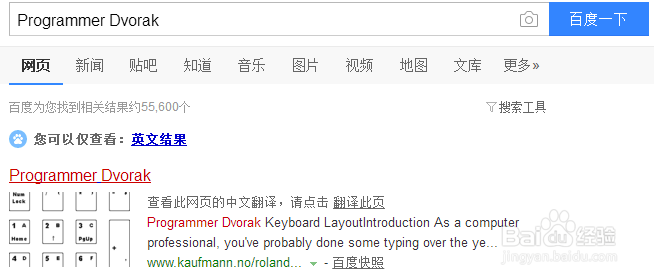
2、然后在网页底部,在down下面,选择i386,下载
下载完成后安装
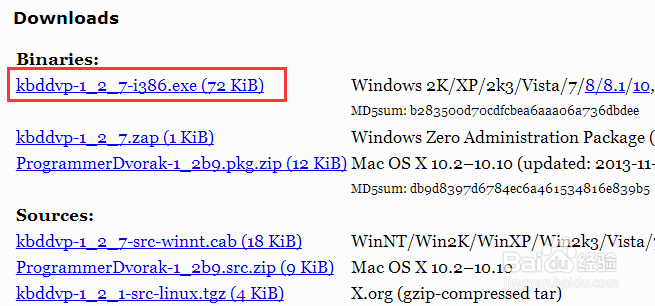
3、安装Programmer Dvorak成功后,打开控制面板,添加语言
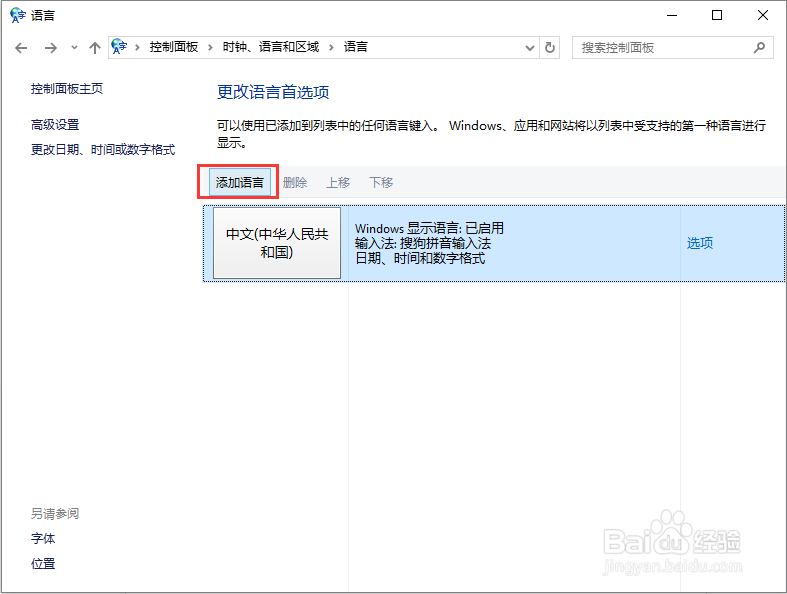
4、选择添加英语
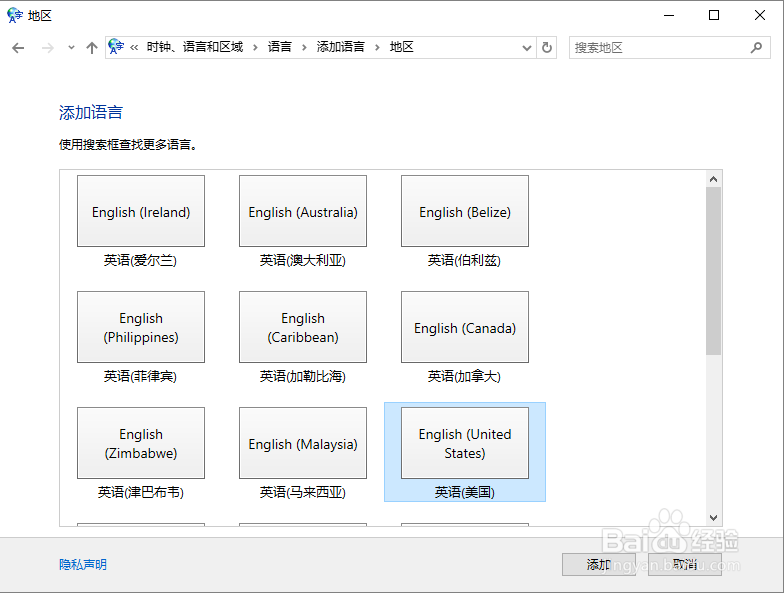
5、点击选项
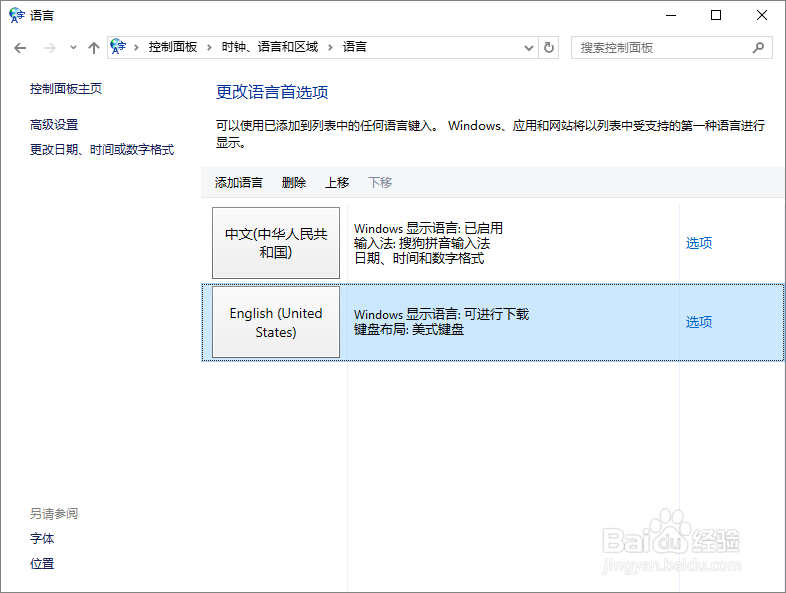
6、选择Programmer Dvorak键盘
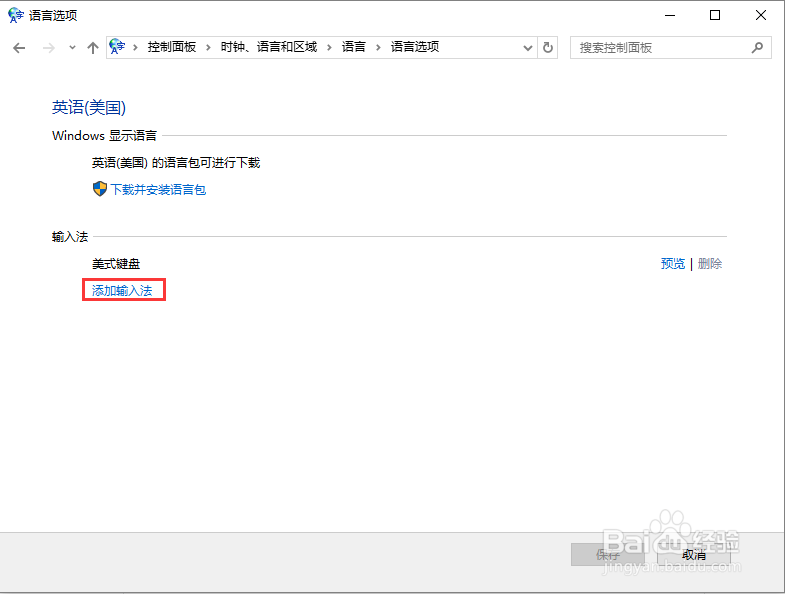
7、到这里就已经在键盘成功添加Programmer Dvorak
如需使用,可以按田字键+空格切换
声明:本网站引用、摘录或转载内容仅供网站访问者交流或参考,不代表本站立场,如存在版权或非法内容,请联系站长删除,联系邮箱:site.kefu@qq.com。
阅读量:95
阅读量:112
阅读量:162
阅读量:140
阅读量:137